Die elektronische Ausgabe des Nationalatlas Bundesrepublik Deutschland kombiniert die Eigenschaften eines interaktiv nutzbaren elektronischen Atlasses mit denen eines illustrativen multimedialen Buches, wobei auf die Integration von akustischen Elementen und Videosequenzen bewusst verzichtet wurde.
Die Vorteile gegenüber der gedruckten Ausgabe liegen in der Verfügbarkeit von Suchfunktionen, aktiven Referenzquellen (Internet) und – nicht zuletzt – in der interaktiven Informationsvermittlung. Dabei verfolgt das Konzept drei wesentliche Punkte:
- Bereitstellung aller Themen der Buch-Ausgabe in vollem Umfang,
- maximale Ausnutzung der Funktionalität elektronischer Medien,
- den Wünschen moderner Informationsvermittlung angepasste Präsentation graphischer Elemente am Bildschirm.
Für jedes Thema werden Texte, Karten und andere graphische Elemente des analogen Atlasbandes digital aufbereitet und gegebenenfalls ergänzt sowie mit einem Suchverzeichnis und erweitertem Glossar versehen. Neben der Visualisierung der statischen Karten wird dem Nutzer zusätzlich die Möglichkeit geboten, interaktive thematische Karten unter Auswahl vorgegebener Indikatoren selbst zu erstellen.
Oberfläche
Die Benutzeroberfläche gliedert sich grob in zwei Bereiche, das Informationsfenster [1] und die Navigationsleiste [2]. Zusätzliche Fenster (Glossar, Stichwortverzeichnis, ganzseitige Karten, Internetverbindung) öffnen sich durch das Anklicken von speziell gekennzeichneten Wörtern, Textpassagen oder mit einem Link versehenen graphischen Elementen.
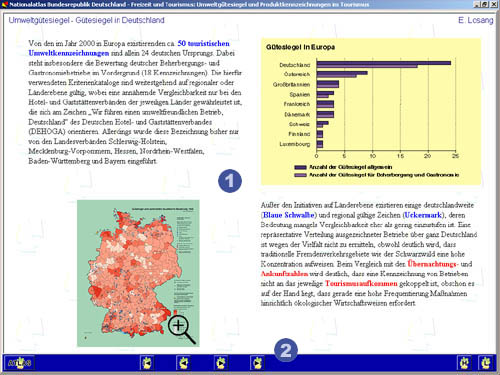
Textlinks sind je nach ihrer Verknüpfung farbig unterschiedlich gekennzeichnet; zudem verändert sich die Form des Cursors und zeigt an, welchen Bereich man durch Anklicken aktiviert [3].

Die Navigationsleiste dient der Bewegung durch die Atlasseiten und der Orientierung. Sie besteht aus sieben Schaltflächen mit unterschiedlichen Funktionen [4].
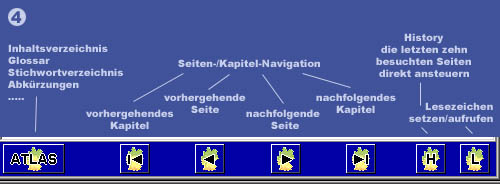
View Only-Modul
TEXT UND GRAFIK
Die einzelnen Atlasbeiträge werden auf 4 bis 10 Bildschirmseiten wiedergegeben, basierend auf dem Material der gedruckten Ausgabe [5]. Die Text- und Grafikelemente werden so umgesetzt, dass eine ausgewogene Verteilung von graphischen und Textbestandteilen entsteht. Deshalb ist es manchmal notwendig, den Beitrag um passende graphische Elemente zu ergänzen. Die einzelnen Komponenten (Text, Graphik, Karte, Photo) werden mit ihren entsprechenden Eigenschaften in einer Datenbank abgelegt, als Grundlage für die Präsentation.
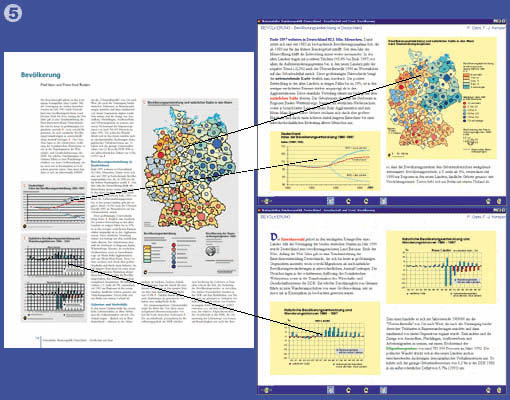
Bei der Präsentation können Karten durch Anklicken vergrößert werden. Querverweise, Glossareinträge, Internetlinks, das Aufrufen von Flash-Darstellungen und des iKart-Moduls funktionieren per Mausklick auf entsprechend verknüpfte Textstellen oder Graphiken.
Interaktive Module
IKART-MODUL
Das Modul „iKart“ zur Erstellung interaktiver Karten ist ein eingebettetes Programmsystem, basierend auf dem Geographischen Informationssystem W ³ GIS. Der Start erfolgt einerseits über Verweise im Text (direktes Generieren der entsprechenden thematischen Karte) oder direkt über die Navigationsfläche (Generieren einer Basiskarte).
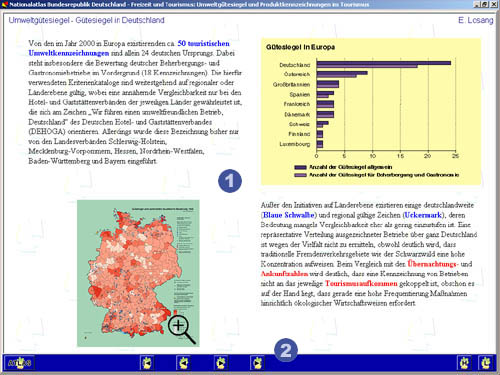
Ausgehend von Datensätzen, die aus einfachen, räumlich verortbaren statistischen Daten oder Indikatoren bestehen, wie z.B. der Einwohnerdichte auf Kreisebene, werden die Karten zunächst automatisch erstellt [1]. Dabei ist die Grundkarte vorgegeben.
Der Nutzer kann in bestimmte Gestaltungsebenen interaktiv eingreifen [2] :
- Auswahl des angezeigten Indikators (hierbei sind auch Vergleiche oder Überlagern mit einem zweiten Indikator möglich),
- Klassifizierung der Daten bzw. Abfragen nach bestimmten Kriterien,
- Farbwahl und Darstellungsart (Diagrammtypen),
- Ein- und Ausschalten bestimmter Basisinformationen (Gewässer-, Fernstraßen- und Schienennetz, Städte, Bezeichnungen).
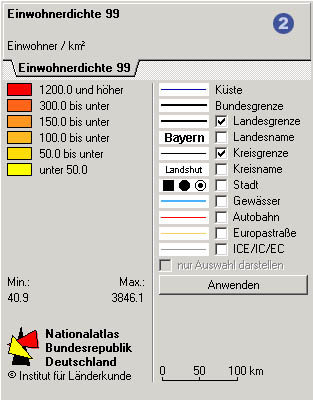
Daneben existieren zahlreiche zusätzliche Funktionen, u.a.:
- Betrachten der Ausgangsdaten in einer Tabelle [3]. (Auswahl in Tabelle führt zur Anzeige in der Karte und umgekehrt),
- Zoomfunktion (in Abhängigkeit vom Maßstab werden zusätzliche Informationen eingeblendet),
- Drucken (gedruckt wird der aktive Bildschirmausschnitt).

NICHT möglich ist das herauskopieren von Daten.
FLASH-MODUL
Die statische Darstellung großformatiger, in der Buchausgabe ganzseitiger (295x350mm) Karten stößt bei den gängigen Bildschirmauflösungen an ihre Grenzen. Somit treten hier Skalierungsmöglichkeiten von Karte und vorhandenen Signaturen in den Vordergrund. Zu diesem Zweck wurde statt pixelbasierter Graphiken auf die stufenlos skalierbare Vektordarstellung und Animationsmöglichkeiten durch Macromedias Flashplayer zurückgegriffen.
Hiermit lassen sich sowohl komplexe großformatige Karten als auch Animationen – d.h. Darstellungen von Veränderungen über mehrere Zeitschnitte oder räumliche Prozessabläufe – darstellen. Das Programm ermöglicht bei den komplexen Karten das stufenlose Zoomen, und es ergibt sich damit eine ähnlich gute Auflösung wie bei einer gedruckten Karte. Zudem erlaubt das Modul den Ausdruck der Karte im jeweiligen Druckerformat des Anwenders.
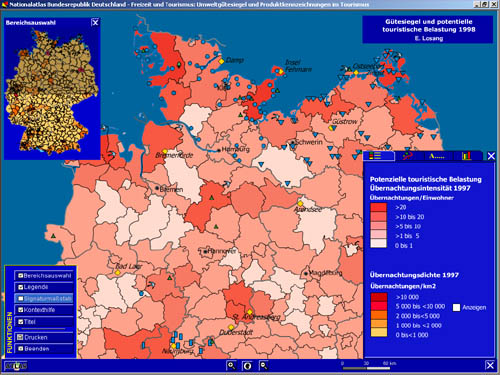
Um einen Vergleich der Darstellung von statischer (Buchausgabe) und animierter (elektronische Ausgabe) Karte zu geben, sind beide Versione als Download verfügbar.
Download Originalkarte (.pdf): 1.219KB
Download Flashanimation (.exe): 1.105KB
Ein weiterer Vorteil der Darstellung im Flash-Format besteht in der Möglichkeit zur Programmierung von Animationen, um so die Übersichtlichkeit von zeitlichen Abläufen, die sich beim statischen Format der Druckversion erst nach längerem Studium der Karte erschließt, zu gewährleisten.
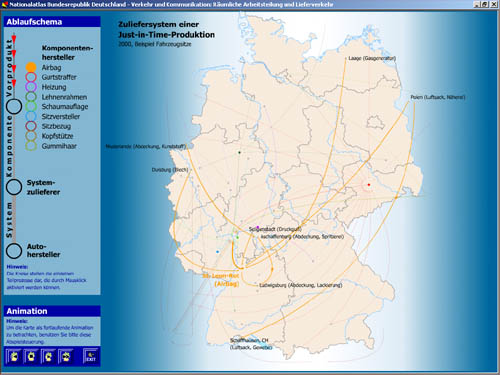
Auch diesen Vergleich können Sie durch die Download-Möglichkeit nachvollziehen.
Download Originalkarte (.pdf): 219KB
Download Flashanimation (.exe): 685KB
Systemvoraussetzungen
Systemvorraussetzungen (empfohlen):
PC ab Pentium II, 32 MB Ram (Minimum 16 MB)
Windows 95/98/ME, NT/2000, XP, Vista, Windows 7
Monitorauflösung 1024 x 768, XGA (Minimum 800×600, SVGA)
CD-Rom-Laufwerk
Internet Explorer 5.x oder höher, Flashplayer 6.0 oder höher
Wichtige Systemeinstellung
Das Programm benötigt die Einstellung “Kleine Schriftarten” (bis Windows 2000) bzw. Normalgröße (96dpi) (ab Win XP) bei den Anzeigeeigenschaften.
Ab Windows Vista wird die Schriftart automatisch zugeordnet.
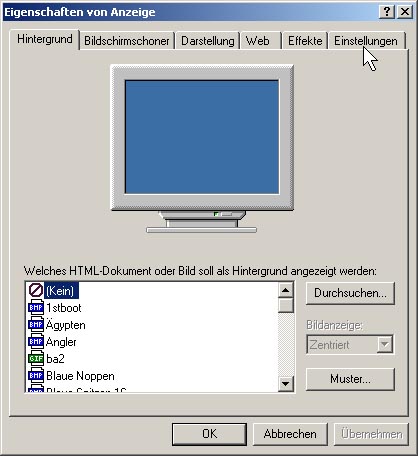
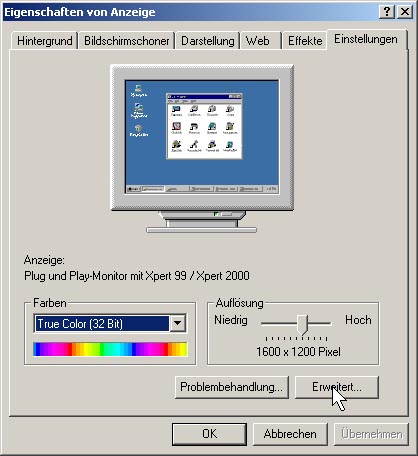
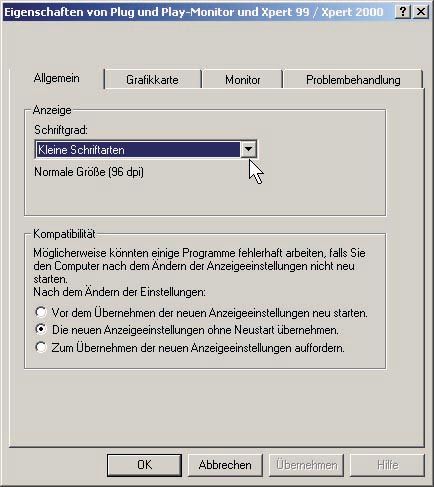
Trouble Shooting
Probleme beim Start eines Atlasbandes unter Windows VISTA/7
PROBLEM: Beim Start des Nationalatlas unter Vista (nach der Auswahl eines lizensierten Bandes) kann es zu folgender Fehlermeldung kommen:
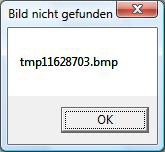
LÖSUNG: Gehen Sie in den Datei-Explorer und klicken Sie unter C:\Windows den Ordner temp an. Es erscheint folgende Aufforderung:
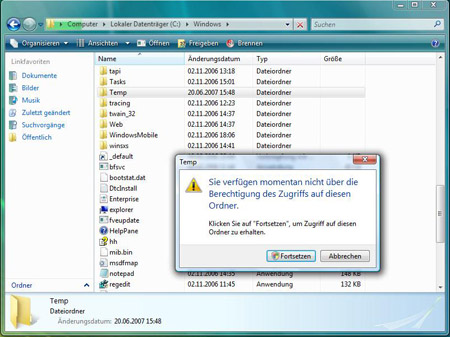
Klicken Sie auf Fortsetzen und bestätigen Sie die erneute Nachfrage.
Sollte das Problem weiterhin auftreten, senden Sie bitte eine Mail mit den Systemspezifikationen.
Keine Möglichkeit, die Anzeige der interaktiven (Flash-) Karten des Bandes “Leben in Deutschland” zu beenden
PROBLEM: Keine Möglichkeit die interaktiven (Flash-) Karten wieder zu verlassen.
LÖSUNG: Schließen Sie das Atlasprogramm. Laden Sie hier die neue Datei herunter. Entpacken Sie die entsprechenden Dateien in den Ordner “animate” im Installationsverzeichnis des Nationalatlas (normalerweise c:\programme\nationalatlas) und überschreiben Sie die vorhandenen Dateien.
-download als .zip Datei (26 KB)
-download als .rar Datei (25 KB)
Achtung: dieses Verfahren funktioniert nur bei einer Festplatteninstallation.
Probleme bei der Installation unter Windows XP
PROBLEM: Folgende Fehlermeldungen können bei der Installation unter Windows XP auftreten. Während der Installation:

und schließlich beim Start
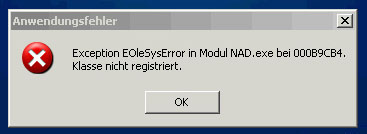
Ein Starten des Atlas ist damit unmöglich.
LÖSUNG 1: Dieses Problem können Sie wie folgt umgehen:
Öffnen Sie mit START->Ausführen ein Kommandozeilenfester.
Bei der Installation des Atlas im vorgegebenen Standardverzeichnis geben Sie folgenden Befehl ein:

WICHTIG: Sollten Sie ein anderes Installationsverzeichnis gewählt haben, so lautet der Befehl:
Regsvr32 [Laufwerk]:\[Vollständiger Pfad des Installationsverzeichnisses]\iKart.ocx
PROBLEM: Folgende Fehlermeldungen können bei der Installation unter Windows auftreten:
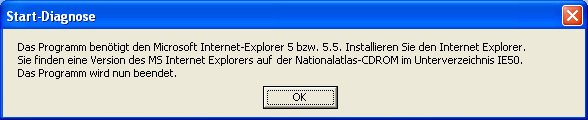
Eine Installation ist unmöglich !
Dieses Problem tritt auf, wenn der angemeldete Nutzer keine Administrator-Rechte besitzt.
LÖSUNG: Nur mit Administratorenrechten durchzuführen !!
Öffnen Sie den Registrierungseditor über die Konsole AUSFÜHREN:

Gehen Sie zu folgendem Eintrag: HKEY_LOCAL_MACHINE – Software – Microsoft – Internet Explorer.
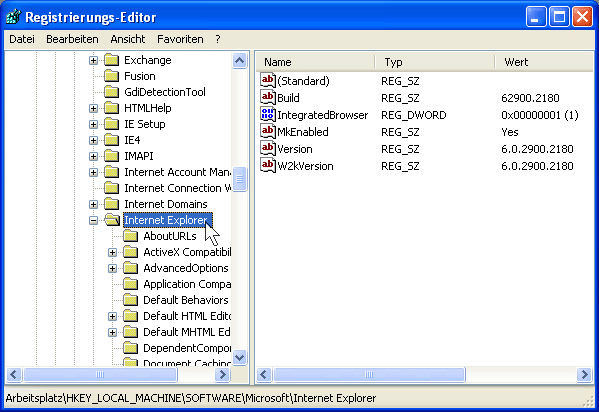
Drücken Sie die rechte Maustaste und wählen sie im Menü den Punkt: BERECHTIGUNGEN.
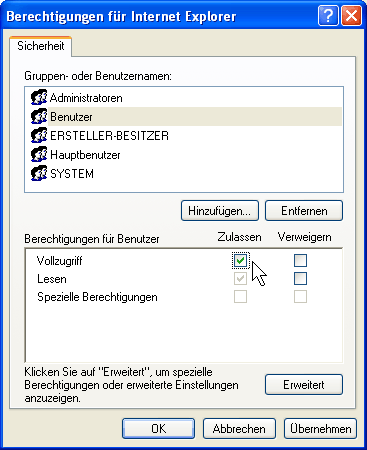
Setzen Sie die Berechtigung beim Benutzer bzw. Hauptbenutzer auf Vollzugriff zulassen.
Starten Sie die Installation erneut.
Probleme mit Flashplayer 8 oder höher
PROBLEM: Aufgrund des neuen Registrierungsmodells von Flashplayer 8 kann das Nationalatlasprogramm nicht starten – folgendes Fenster erscheint.

LÖSUNG: Schließen Sie das Atlasprogramm. Laden sie hier ein neue Version des Atlasprogramms herunter.
-download als .zip Datei (646 KB)
-download als .rar Datei (502 KB)
Entpacken Sie die im Archiv enthaltene Datei in das Installationsverzeichnis des Nationalatlas und bestätigen Sie das Überschreiben von NAD.exe mit OK.
Starten Sie das Atlasprogramm erneut.
Qualitätsverlust bei Karten im Flashmodul
PROBLEM: Bei verschiedenen Karten im Flashmodul kann es je nach installiertem Flashplayer zu Qualitätseinbußen kommen. Dies betrifft Karten aus Band 12 „Leben in Deutschland“.
LÖSUNG: Bei Festplatteninstallation: Entpacken Sie das folgende Archiv in den Ordner Animate im Installationsverzeichnis.
-download als .zip Datei (4 KB)
-download als .rar Datei (4 KB)
Die vorhandenen Dateien sollten überschrieben werden.
Bei Cd-Installation (Flashplayer 7 oder höher): Klicken Sie mit der rechten Maustaste in den Kartenbereich:
Setzen Sie im Menüpunt QUALITÄT die Option auf HOCH ( HIGH )
